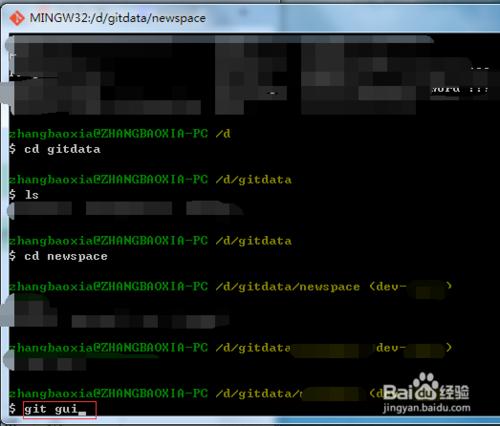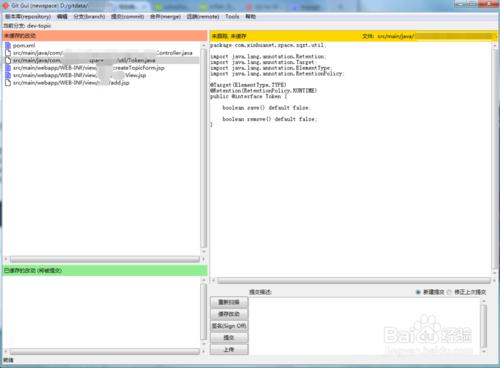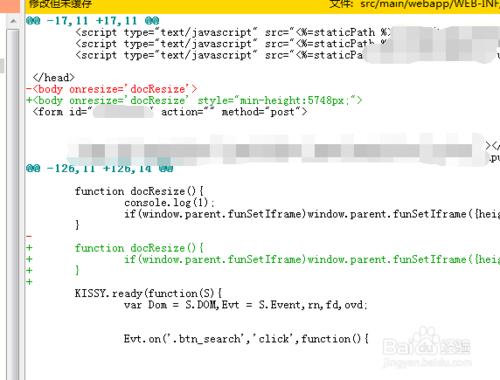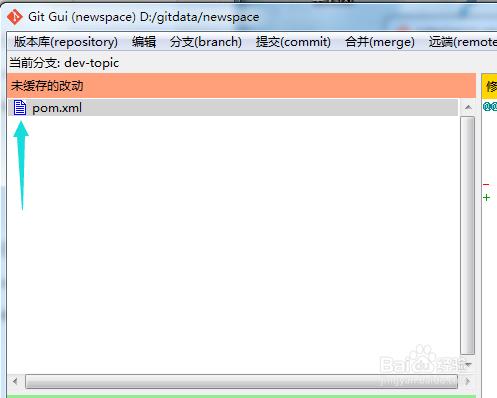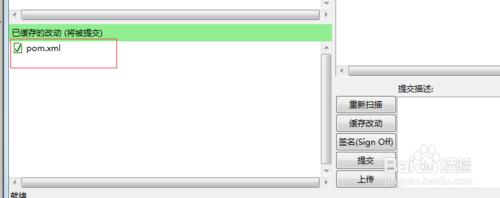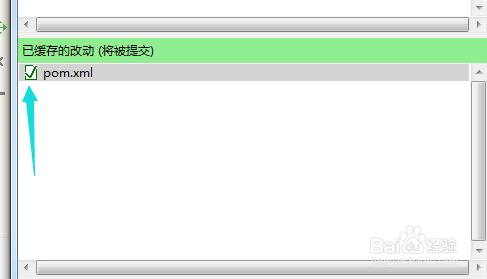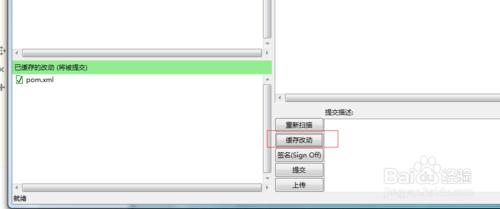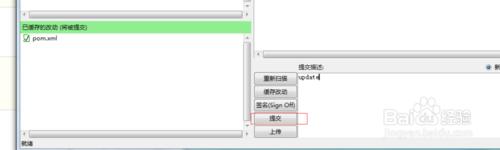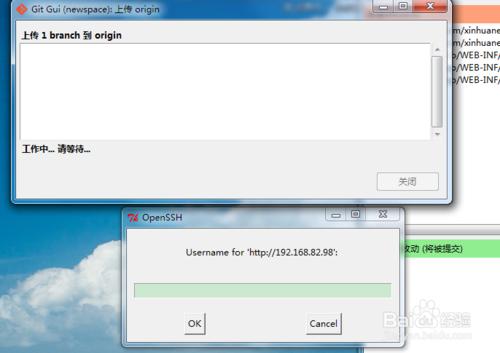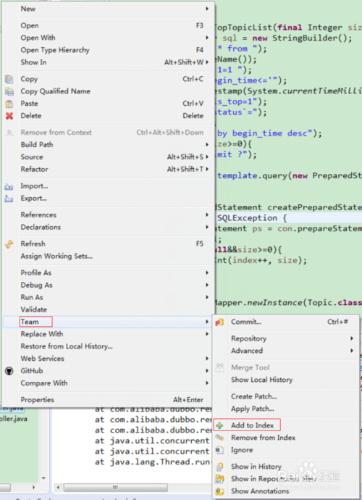本文簡單介紹下在程式設計師工作中,普通的coder能用到的基本操作。我工作中就是這麼用的,基本全了,前面有一片經驗“git克隆遠端專案並建立本地對應分支”,就當大家看過了,這裡主要介紹下接下來的其他操作。
工具/原料
電腦
git環境,沒有的或者不知道怎麼弄的,看我之前的“git克隆遠端專案並建立本地對應分支”第一步
方法/步驟
提交程式碼我一般用Git gui,因為這裡能比較清晰的看見自己改動了哪些程式碼,在git Bash裡進入相關目錄(下載完一般桌面會有Git Bash和一個Git gui。在git gui裡也可進入專案目錄),然後輸入命令git gui,鍵盤敲擊回車Enter鍵,我一般是用的這個方法。
git gui出來後,左上角可以看見有”未快取的改動“我們修改的還未提交的未快取的檔案都在這裡,點選相關的檔案,可以在右邊修改了哪些程式碼,綠色和紅色的程式碼是我們修改的,前面有+和-符號,可以很明瞭的看見改了哪些。
如果發現改動沒問題,確實是要提交的效果,我們可以單擊檔案,讓其進去到下面的”已快取改動(將被提交)“裡面,注意一定是單擊前面的檔案圖示,單擊檔名稱無效。
如果快取完後悔了,這個檔案不想提交,那就在”已快取改動(將被提交)“裡,再點選一下圖示,檔案就會回到未快取裡面。
也可以單擊“快取改動”按鈕批量的快取檔案
輸入提交描述,點選“提交按鈕”,就可以將已經快取的改動進行提交啦。提交後,已快取的改動(將被提交)裡就空啦。
下面就是將已經提交的程式碼,push到遠端分支上,在上一步操作後,點選上傳,彈出一個“上傳分支”提示框,上面可以選擇改變要提交到的遠端分支,點選上傳,會讓我們輸入使用者名稱,密碼,沒有問題的話,可以看見上傳成功字樣,
失敗的話,一般是沒有許可權,或者你的同事提交了程式碼,這時候執行下git pull獲取更新的程式碼,如果有衝突的話,IDE專案目錄下可以看見紅色的衝突標識,開啟檔案一般跟svn差不多,有版本號什麼的,我們刪除下,留下最新的程式碼既可,如果是用的STS或者其他已經集成了git的IDE,處理完衝突後,直接右鍵檔案,選擇team——add to index,紅色衝突消失。
注意事項
看完經驗,如果對你有幫助,請投上一票,如果有什麼問題,歡迎留言探討。